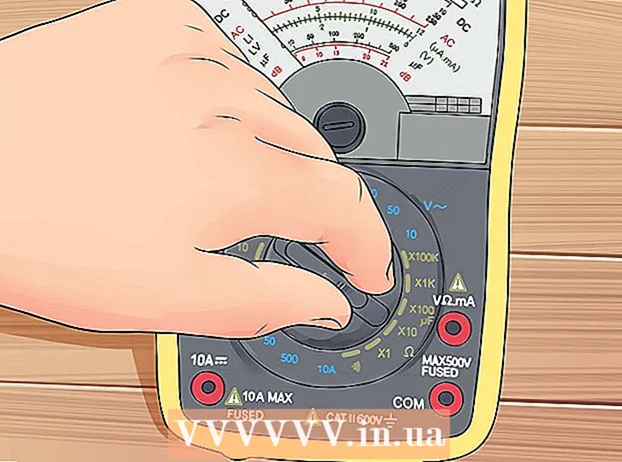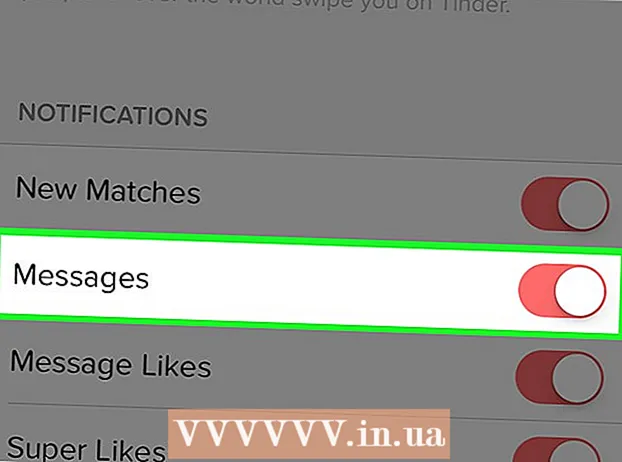Автор:
Roger Morrison
Дата создания:
23 Сентябрь 2021
Дата обновления:
1 Июль 2024

Содержание
Из этой статьи вы узнаете, как скопировать Bitmoji из мобильного приложения или расширения Chrome, чтобы вы могли вставить его как изображение.
Шагать
Метод 1 из 3: на iPhone или iPad
 Откройте Bitmoji. Это зеленый значок с белым мигающим речевым пузырем на главном экране.
Откройте Bitmoji. Это зеленый значок с белым мигающим речевым пузырем на главном экране.  Коснитесь Bitmoji, который хотите скопировать. Чтобы найти его, используйте значки внизу экрана для просмотра различных категорий, затем прокрутите вниз, чтобы увидеть все параметры.
Коснитесь Bitmoji, который хотите скопировать. Чтобы найти его, используйте значки внизу экрана для просмотра различных категорий, затем прокрутите вниз, чтобы увидеть все параметры.  Коснитесь Копировать. Это третий значок слева во втором ряду значков. Это скопирует изображение в буфер обмена вашего устройства.
Коснитесь Копировать. Это третий значок слева во втором ряду значков. Это скопирует изображение в буфер обмена вашего устройства.  Вставьте скопированный Bitmoji в приложение. Нажмите и удерживайте текстовое поле, куда вы хотите его вставить, затем выберите Придерживаться. Если приложение поддерживает копирование и вставку, ваш Bitmoji должен появиться.
Вставьте скопированный Bitmoji в приложение. Нажмите и удерживайте текстовое поле, куда вы хотите его вставить, затем выберите Придерживаться. Если приложение поддерживает копирование и вставку, ваш Bitmoji должен появиться. - Большинство социальных приложений, таких как Facebook, WhatsApp и Twitter, позволяют вставлять Bitmoji непосредственно в новое сообщение или публикацию.
Метод 2 из 3: на Android
 Откройте Bitmoji. Это зеленый значок с белым подмигиванием в панели приложений.
Откройте Bitmoji. Это зеленый значок с белым подмигиванием в панели приложений. - Нет реального способа скопировать Bitmoji из приложения для Android, но вы можете сохранить его на свое устройство, чтобы поделиться им с другими приложениями.
 Коснитесь Bitmoji, который хотите сохранить. Используйте значки в верхней части экрана для просмотра различных категорий, затем прокрутите вниз, чтобы увидеть все параметры.
Коснитесь Bitmoji, который хотите сохранить. Используйте значки в верхней части экрана для просмотра различных категорий, затем прокрутите вниз, чтобы увидеть все параметры.  Проведите пальцем влево по нижним значкам и коснитесь Сохранить. Это последний вариант (фиолетовый значок со стрелкой) в списке значков.
Проведите пальцем влево по нижним значкам и коснитесь Сохранить. Это последний вариант (фиолетовый значок со стрелкой) в списке значков.  Коснитесь Разрешить. Сделайте это, когда вам будет предложено разрешить Bitmoji доступ к фотографиям, мультимедиа и файлам на вашем устройстве. Bitmoji теперь будет храниться в папке под названием «Bitmoji» на вашем устройстве.
Коснитесь Разрешить. Сделайте это, когда вам будет предложено разрешить Bitmoji доступ к фотографиям, мультимедиа и файлам на вашем устройстве. Bitmoji теперь будет храниться в папке под названием «Bitmoji» на вашем устройстве.  Поделитесь Bitmoji с приложением по вашему выбору. Действия для этого зависят от приложения, которое вы используете, но вы можете поделиться им с любым приложением для обмена изображениями (например, Facebook, Android Messages, WhatsApp, Gmail).
Поделитесь Bitmoji с приложением по вашему выбору. Действия для этого зависят от приложения, которое вы используете, но вы можете поделиться им с любым приложением для обмена изображениями (например, Facebook, Android Messages, WhatsApp, Gmail). - Откройте приложение, с которым хотите поделиться своим Bitmoji, затем найдите кнопку «Прикрепить» - обычно она выглядит как камера, знак плюса (+) или скрепка. Теперь вы увидите список папок на вашем устройстве.
- Зайти в папку Bitmoji. Возможно, вам придется выбрать что-то вроде «Локальные образы» или «Локальное устройство», чтобы найти его.
- Коснитесь Bitmoji, чтобы выбрать его.
- Отправьте сообщение или почту.
Метод 3 из 3: на компьютере
 Откройте Google Chrome. Чтобы использовать Bitmoji на вашем компьютере, вам необходимо установить приложение, которое работает только с Google Chrome. Если у вас нет Chrome, узнайте, как загрузить и установить Google Chrome.
Откройте Google Chrome. Чтобы использовать Bitmoji на вашем компьютере, вам необходимо установить приложение, которое работает только с Google Chrome. Если у вас нет Chrome, узнайте, как загрузить и установить Google Chrome.  Загрузите расширение «Bitmoji для Chrome». Если вы видите кнопку Bitmoji (зеленый значок с белым мигающим речевым пузырем) в правом верхнем углу Chrome, у вас уже есть расширение и вы можете пропустить этот шаг. В остальных случаях сделайте следующее:
Загрузите расширение «Bitmoji для Chrome». Если вы видите кнопку Bitmoji (зеленый значок с белым мигающим речевым пузырем) в правом верхнем углу Chrome, у вас уже есть расширение и вы можете пропустить этот шаг. В остальных случаях сделайте следующее: - Перейти к https://www.bitmoji.com.
- Прокрутите вниз и щелкните Скачать для Google Chrome. Это черная кнопка внизу страницы.
- нажмите на Добавить расширение (или расширение).
- Когда он будет установлен, вы увидите экран входа в систему. Введите данные своей учетной записи Bitmoji и нажмите Зарегистрироваться, или выберите Зарегистрируйтесь через Facebook если ваша учетная запись связана с Facebook. Вам необходимо войти в Facebook, если вы еще этого не сделали.
 Щелкните по кнопке Bitmoji. Это зеленый значок с белым подмигиванием в правом верхнем углу Chrome.
Щелкните по кнопке Bitmoji. Это зеленый значок с белым подмигиванием в правом верхнем углу Chrome.  Найдите Bitmoji, который хотите скопировать. Чтобы найти его, щелкните одну из перечисленных категорий (например, «luv ya», «дни рождения», «you rock») или введите поисковый запрос в поле «Search Bitmoji».
Найдите Bitmoji, который хотите скопировать. Чтобы найти его, щелкните одну из перечисленных категорий (например, «luv ya», «дни рождения», «you rock») или введите поисковый запрос в поле «Search Bitmoji».  Щелкните правой кнопкой мыши Bitmoji. Если у вас нет правой кнопки мыши, нажмите Ctrl удерживая нажатой левую кнопку мыши.
Щелкните правой кнопкой мыши Bitmoji. Если у вас нет правой кнопки мыши, нажмите Ctrl удерживая нажатой левую кнопку мыши.  Выберите Копировать картинку. Убедитесь, что вы случайно не выбрали «Копировать местоположение изображения», поскольку это фактически не копирует изображение.
Выберите Копировать картинку. Убедитесь, что вы случайно не выбрали «Копировать местоположение изображения», поскольку это фактически не копирует изображение.  Вставьте Bitmoji на сайт, поддерживающий изображения. Почти все социальные сайты и приложения, такие как Facebook, Gmail, Twitter и Hangouts, позволяют вставлять изображение прямо в чат или публикацию. Щелкните правой кнопкой мыши (или Контроль+ щелкните), куда вы хотите вставить Bitmoji, затем выберите Придерживаться.
Вставьте Bitmoji на сайт, поддерживающий изображения. Почти все социальные сайты и приложения, такие как Facebook, Gmail, Twitter и Hangouts, позволяют вставлять изображение прямо в чат или публикацию. Щелкните правой кнопкой мыши (или Контроль+ щелкните), куда вы хотите вставить Bitmoji, затем выберите Придерживаться. - Вы также можете вставлять Bitmoji в другие приложения на вашем компьютере, такие как Microsoft Word или Adobe Photoshop.
Советы
- Вы можете поделиться Bitmoji как изображением из мобильного приложения, не копируя и не сохраняя его на свое устройство. Коснитесь Bitmoji, которым хотите поделиться, затем выберите приложение, с которым хотите поделиться.
- И Snapchat, и Slack могут быть связаны с Bitmoji, что позволяет создавать «Friendmoji». Это мультяшные изображения вас и вашего друга (который также использует Bitmoji).